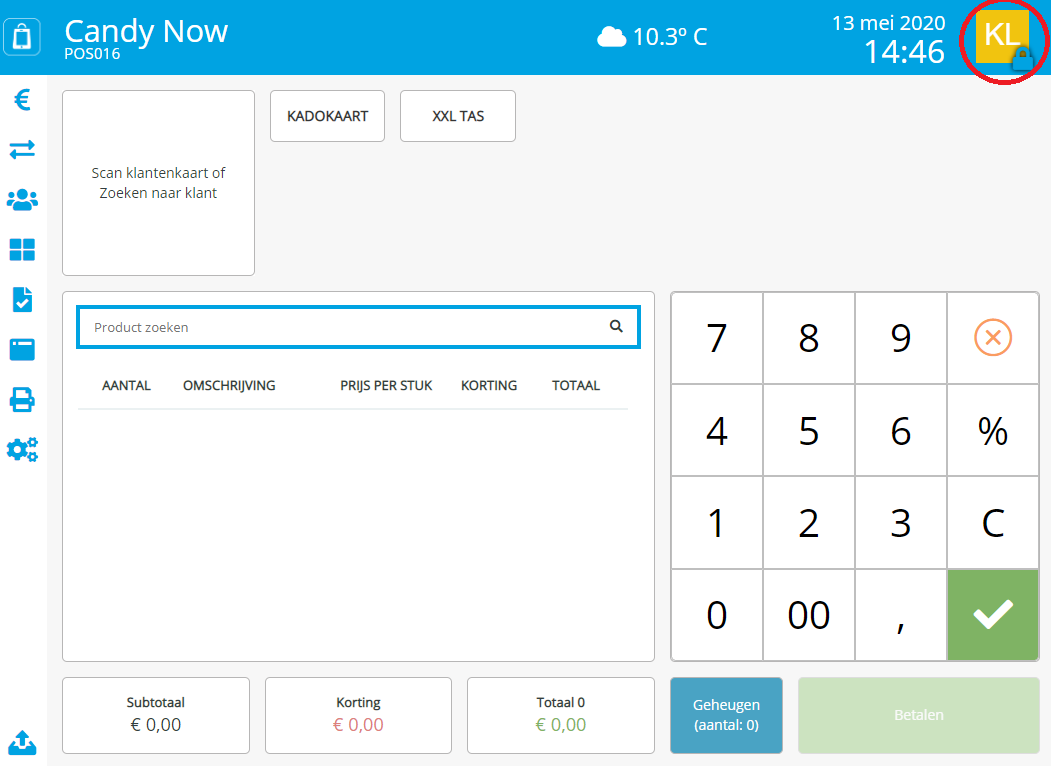Leer het POS-systeem kennen
Dashboard

Dit is het dashboard. Hier kan je gescande producten, het aantal producten, product omschrijvingen, prijs per stuk, eventuele korting én de totaalprijs van een product zien. Ook kan je producten zoeken.
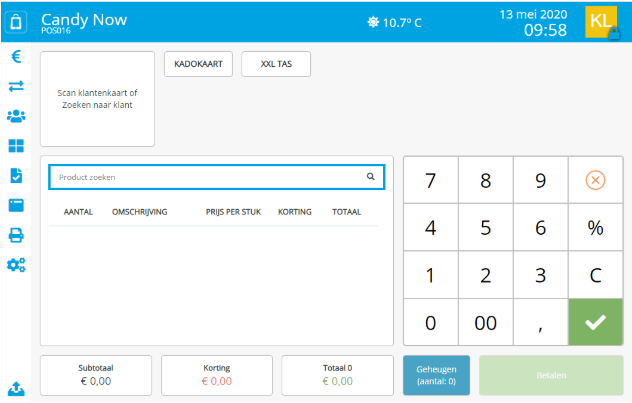
Geheugen
In het geheugen kan je oude bestellingen opslaan. Deze kan je altijd opnieuw selecteren als je ze op een later moment weer moet gebruiken. Ook kan je openstaande bonnen heel simpel opslaan. Je hoeft namelijk alleen maar op de knop "Geheugen" te klikken om een bon op te slaan.
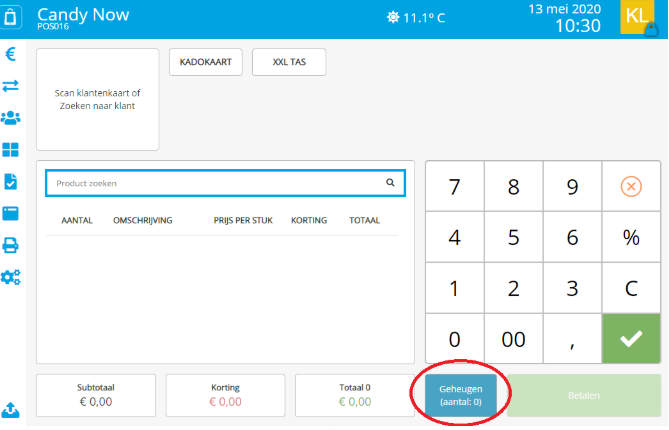
Als je de knop "Geheugen" aanklikt, opent het scherm zoals is weergegeven op de afbeelding hieronder. Op dit scherm zie je in de grijze balk alle opgeslagen bestellingen staan. Hier zijn ook twee icoontjes aan toegevoegd. Wanneer je op het icoontje van de winkelwagen klikt, kan je een oude bestelling opnieuw inzien. Deze kan je verwijderen door op het prullenbakje te klikken. Wil je meteen alle opgeslagen bestellingen verwijderen? Klik dan op "Verwijder alle opgeslagen bestellingen". Wil je een nieuwe bestelling aanmaken? Klik dan op "Begin nieuwe bestelling".
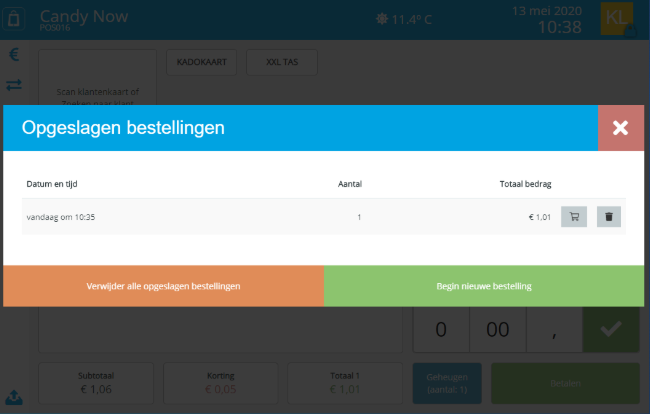
Scan klantenkaart
Heeft jouw klant zijn/haar klantenpas niet bij zich? Geen probleem! Door op naam te zoeken kan je namelijk alsnog zijn/haar klantenkaart selecteren.
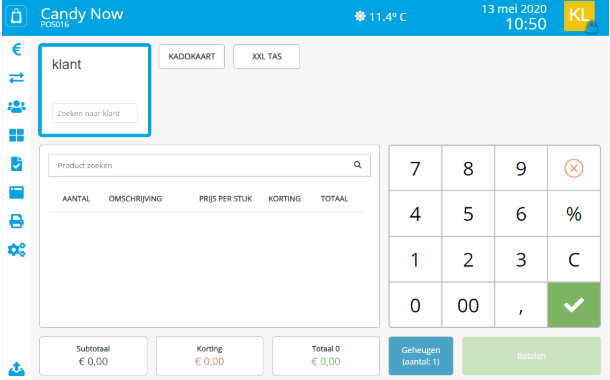
Betalen
Als je zover bent om te gaan betalen, kom je op het scherm uit zoals hieronder is aangegeven. In dit scherm worden rechtsboven de betaalopties weergegeven waar je uit kan kiezen. Deze moet je eerst selecteren voordat je de betaling kan afronden.
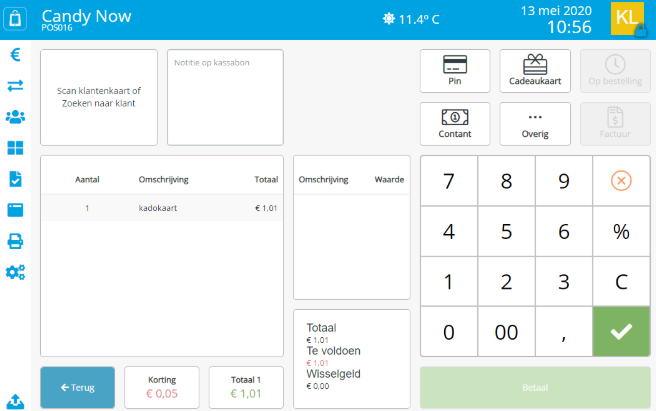
De betaalopties staan dus rechtsboven opgesteld. Om te pinnen selecteer je de optie “Pin”. Hierna druk je op "Betaal" om de transactie af te ronden.
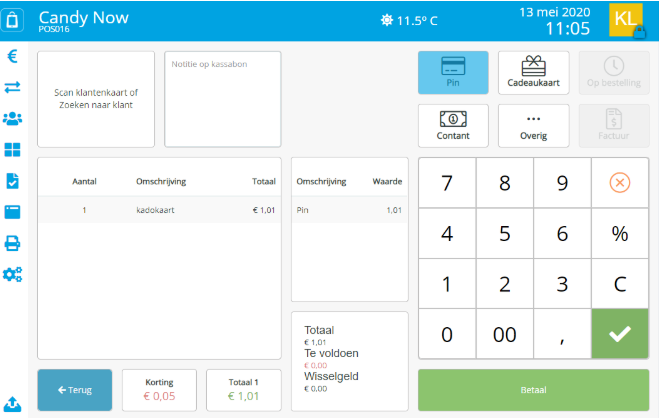
Voor contante betalingen selecteer je de optie “Contant”. Klik vervolgens op "Waarde" om het bedrag aan te passen. Klopt het ingevulde bedrag? Klik dan op het groene vinkje rechts onderin om dit te bevestigen. Klik als laatste op "Betaal" om het eventuele overige wisselgeld terug te kunnen geven aan de klant.

Voor betalingen met een cadeaukaart selecteer je de optie “Cadeaukaart”.
Hiervoor moet je eerst de code van de cadeaukaart invullen en op "Bevestigen" klikken. Zodra je dit hebt gedaan, kom je terug in het scherm van de betaalomgeving. Klik dan nog op "Betaal" om de transactie af te ronden.
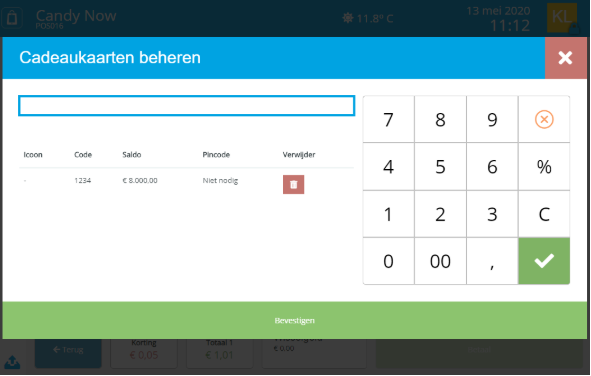
Voor overige betalingen selecteer je de optie “Overig”.

Als je de gewenste betaalmethode hebt geselecteerd en op “Betaal” hebt geklikt, kom je op een scherm terecht waar je meerdere dingen kan doen. Zo kan je bijvoorbeeld zien of een transactie geslaagd is, selecteren dat er wel/geen bon geprint moet worden en selecteren of de klant nog een factuur via de mail wil ontvangen. Kies de gewenste optie en keer daarna terug naar het dashboard.
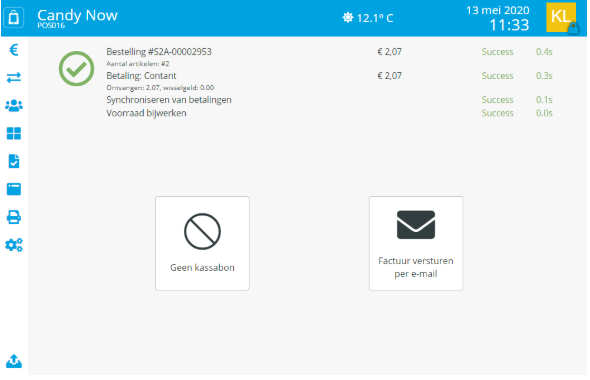
Kassabonnen

In dit scherm kan je alle kassabonnen terugvinden. Hiervoor zijn meerdere opties. De eerste optie is door op datum, bedrag, kassabonnummer of serienummer te zoeken. De tweede mogelijkheid is door de barcode op de bon te scannen.
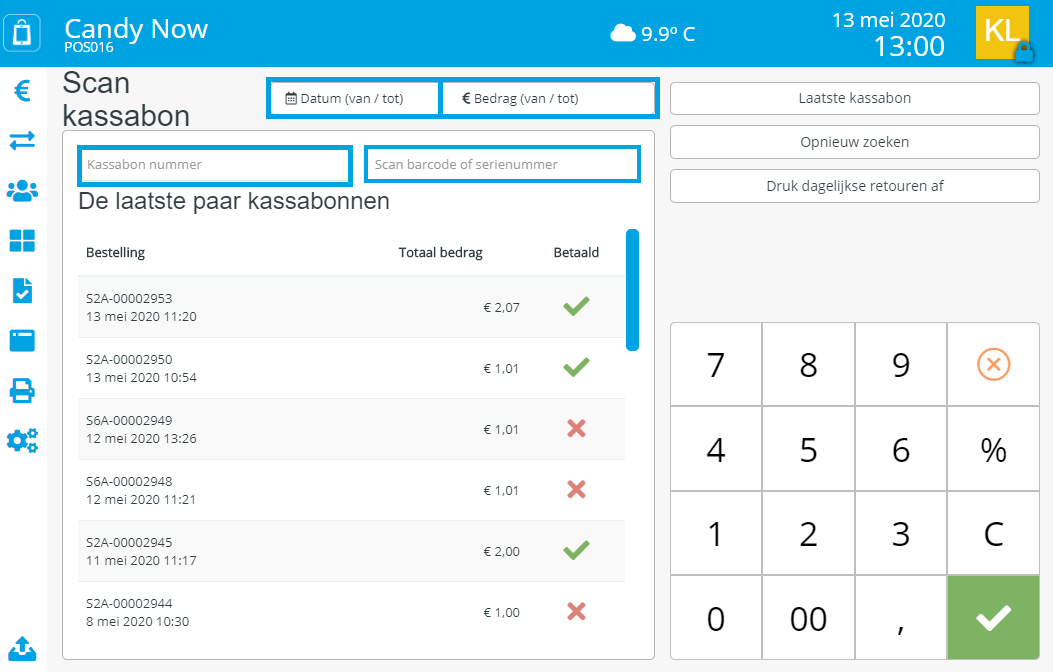
De dagelijkse retouren kunnen vanaf hier ook geprint worden via de knop "Druk dagelijkse retouren af". Ook kan je makkelijk de laatste kassabon terugvinden door op "Laatste kassabon" te klikken. Wil je deze printen? Dat kan! Druk hiervoor op "Kassabon afdrukken".
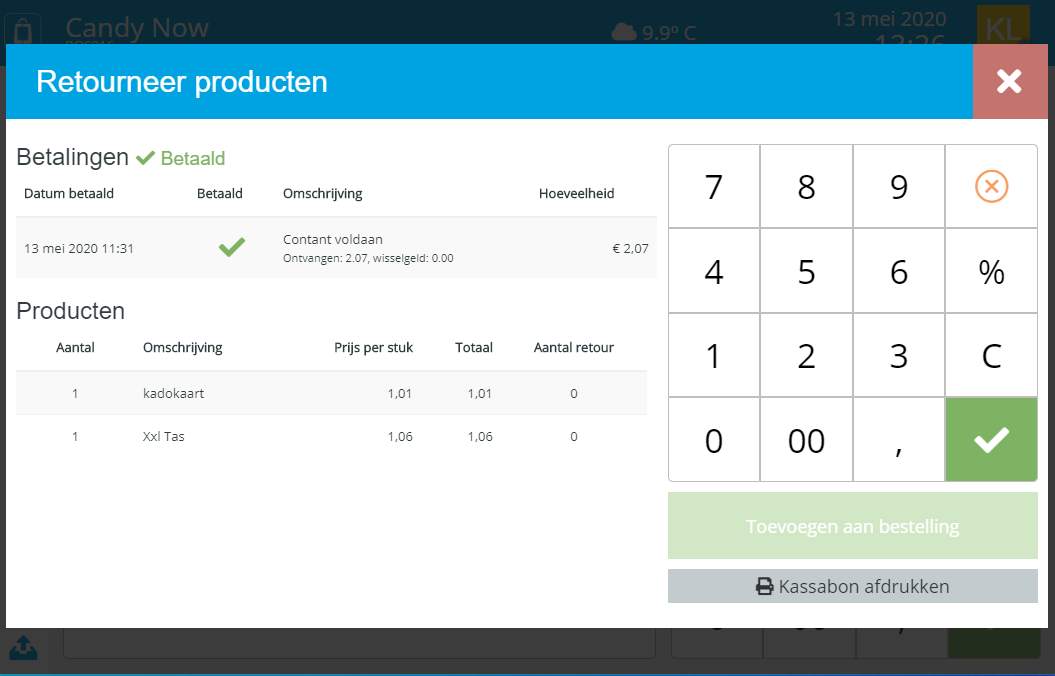
Klanten zoeken
Hier kan je gemakkelijk klanten zoeken maar ook nieuwe klanten en bedrijven toevoegen.
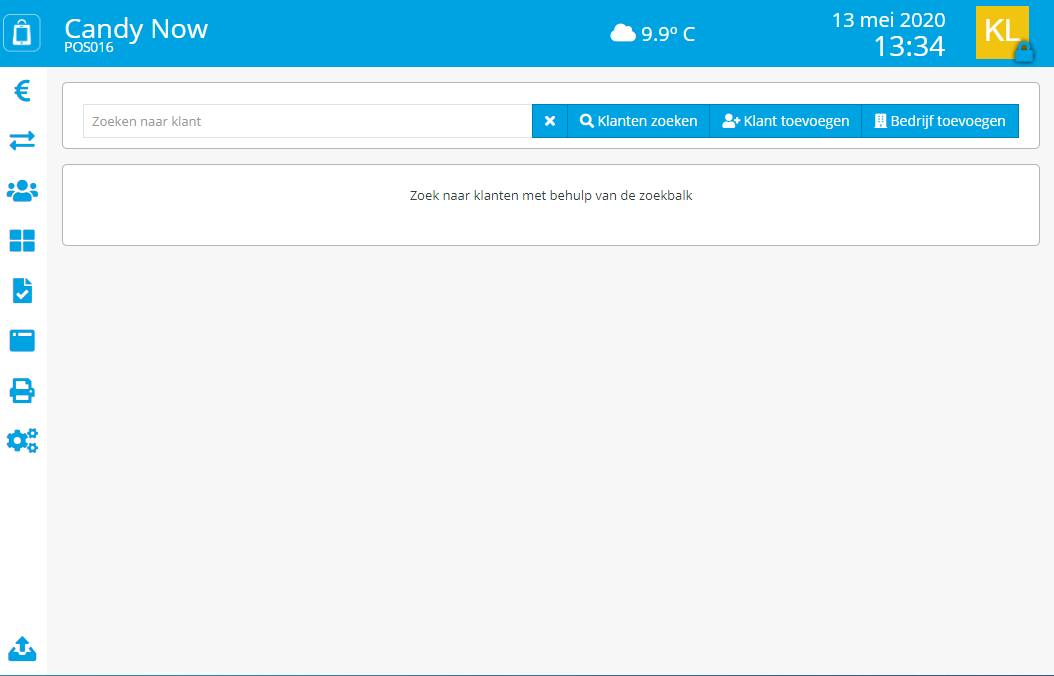
Nadat je de gewenste klant hebt gevonden kan je deze aanklikken en alle beschikbare informatie over die klant inzien.
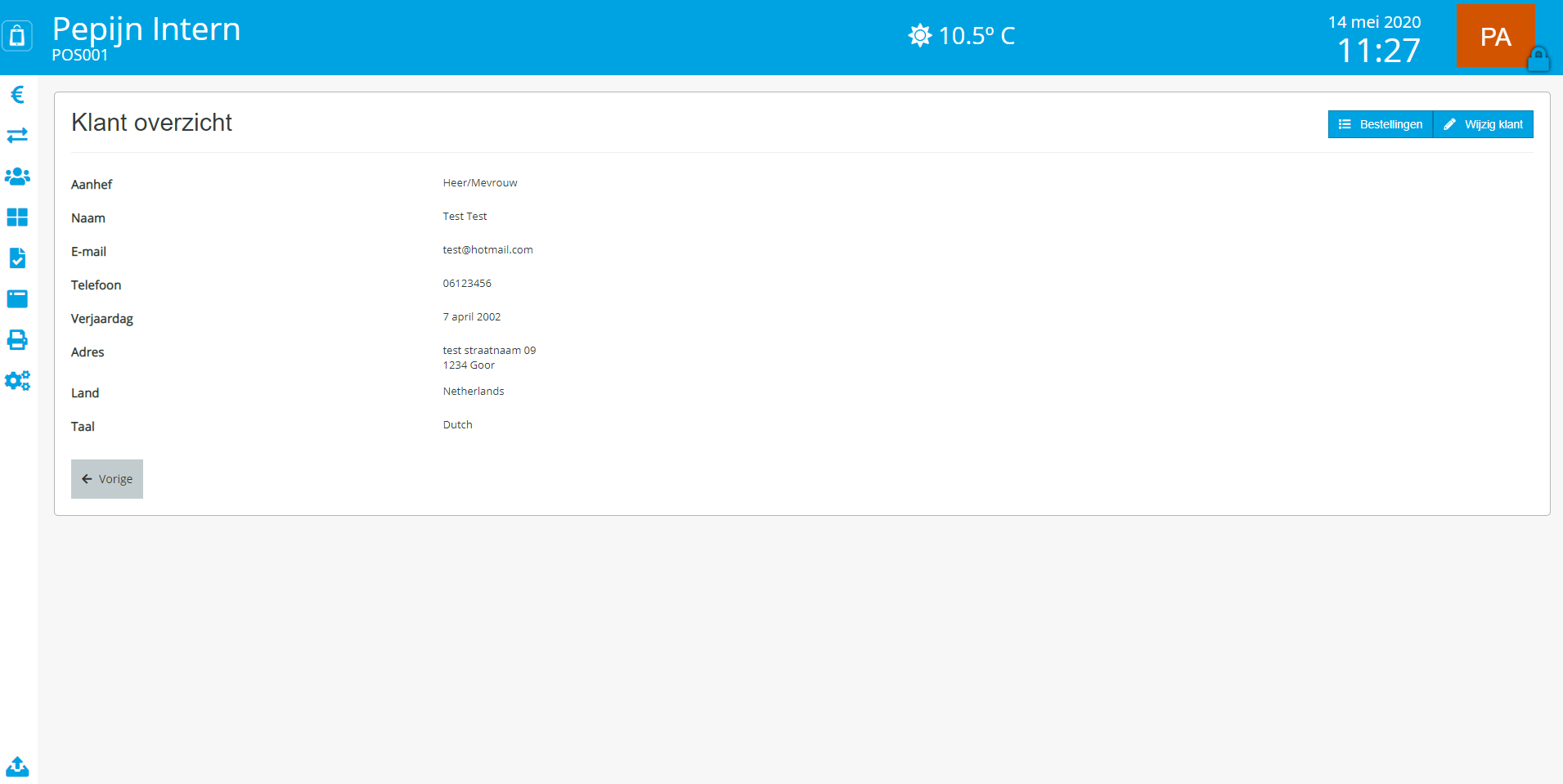
Producten zoeken

Hier kan je producten zoeken. Je kan de details van de producten inzien of het product gelijk toevoegen aan een openstaande bon door op de groene balk te klikken.
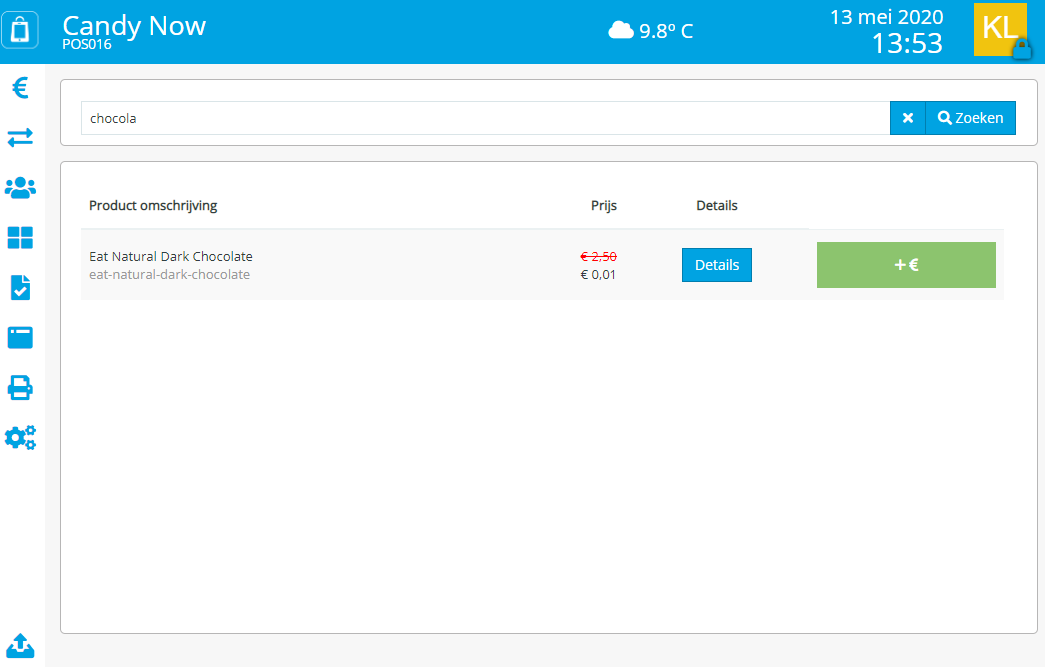
Dagelijkse winkelomzet

Bij dagelijkse winkelomzet kan je van elke (willekeurige) dag de financiële inzichten zien.
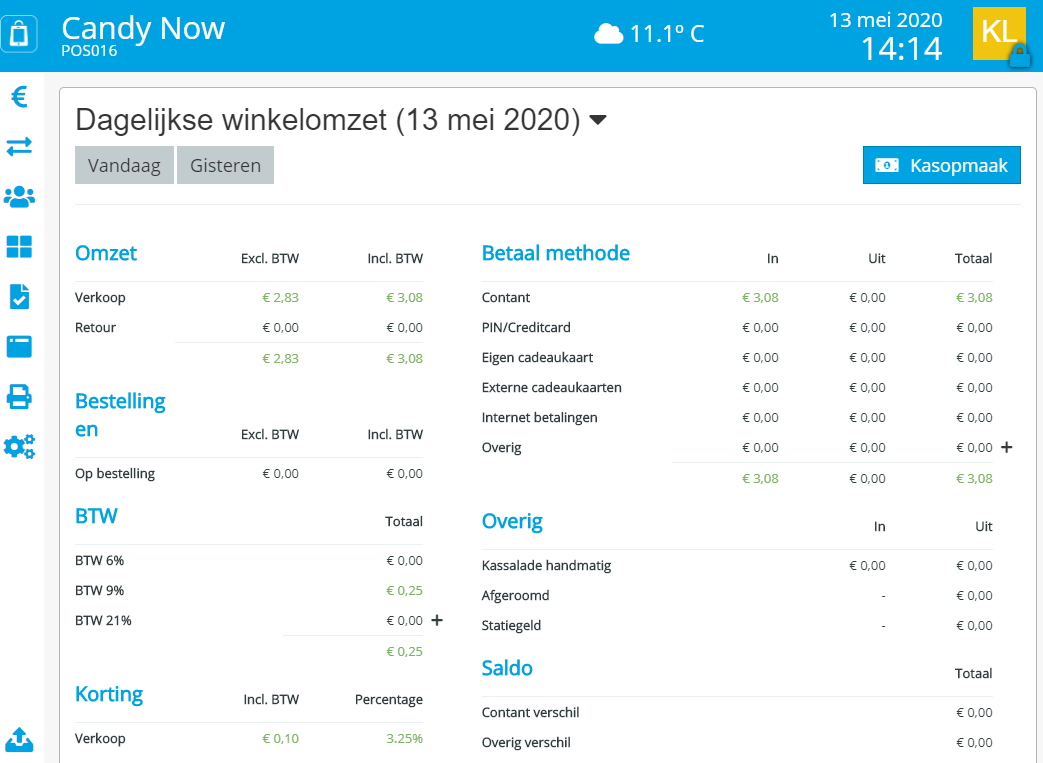
Ook kan je de kasopmaak van de dag invullen. Klik hiervoor op de knop "Kasopmaak".
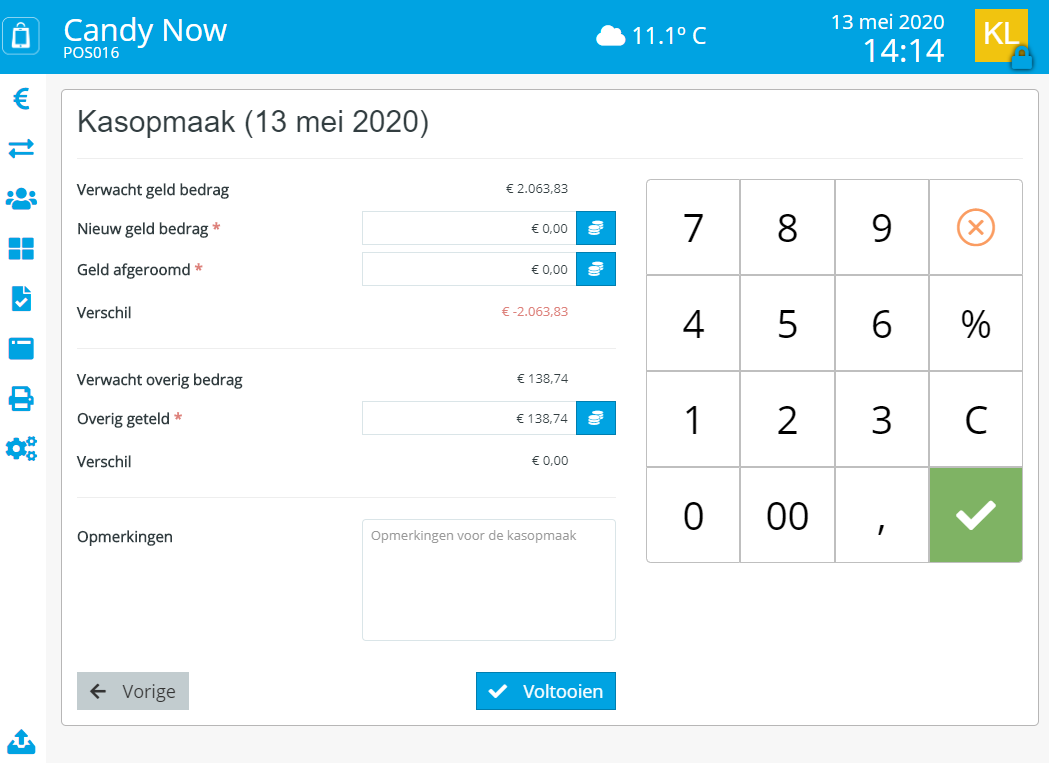
Bestelling zoeken

Hier kan je alle bestellingen terugvinden. Dit kan ook op basis van het bestelnummer. Deze kan je invoeren in de zoekbalk. Door op de knop "Details" te klikken, kan je een bestelling inzien.
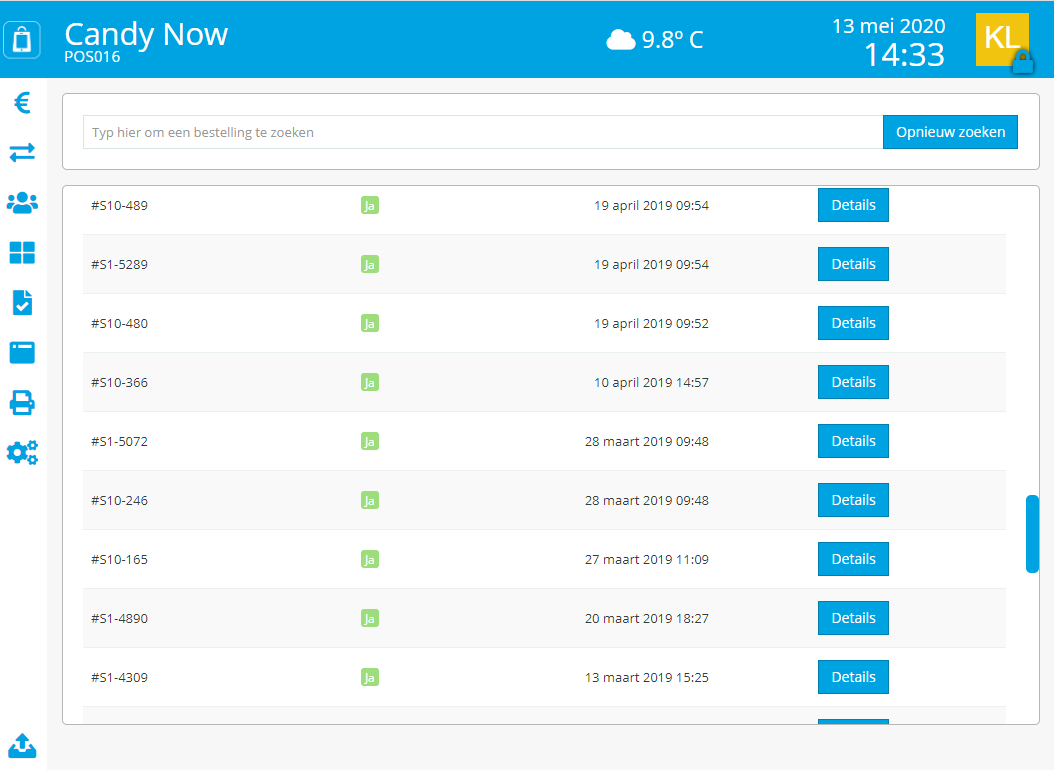
Printen

Als je een StoreKeeper all-in-one printer hebt aangesloten aan je kassa, kan je schapkaartjes en/of broodstickers uitprinten.
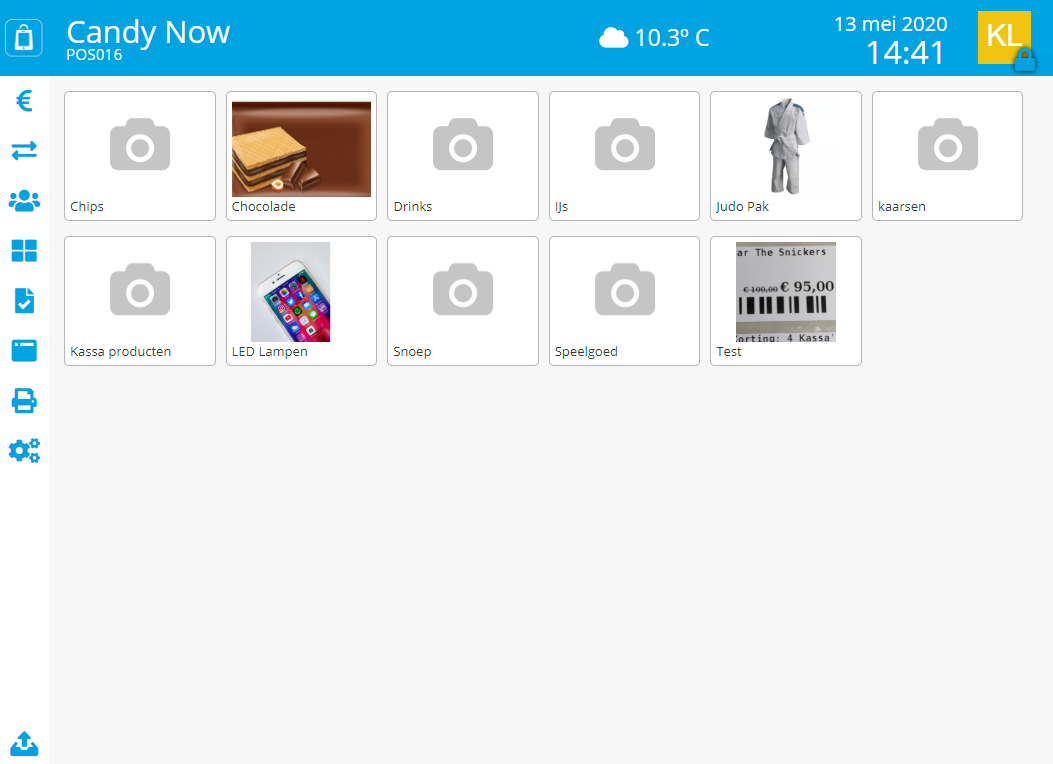
Instellingen

Via instellingen kan je je betaalautomaat en printer selecteren. Ook staan de huidige betaalinstellingen aangegeven en zie je een voorbeeld van een kassabon.
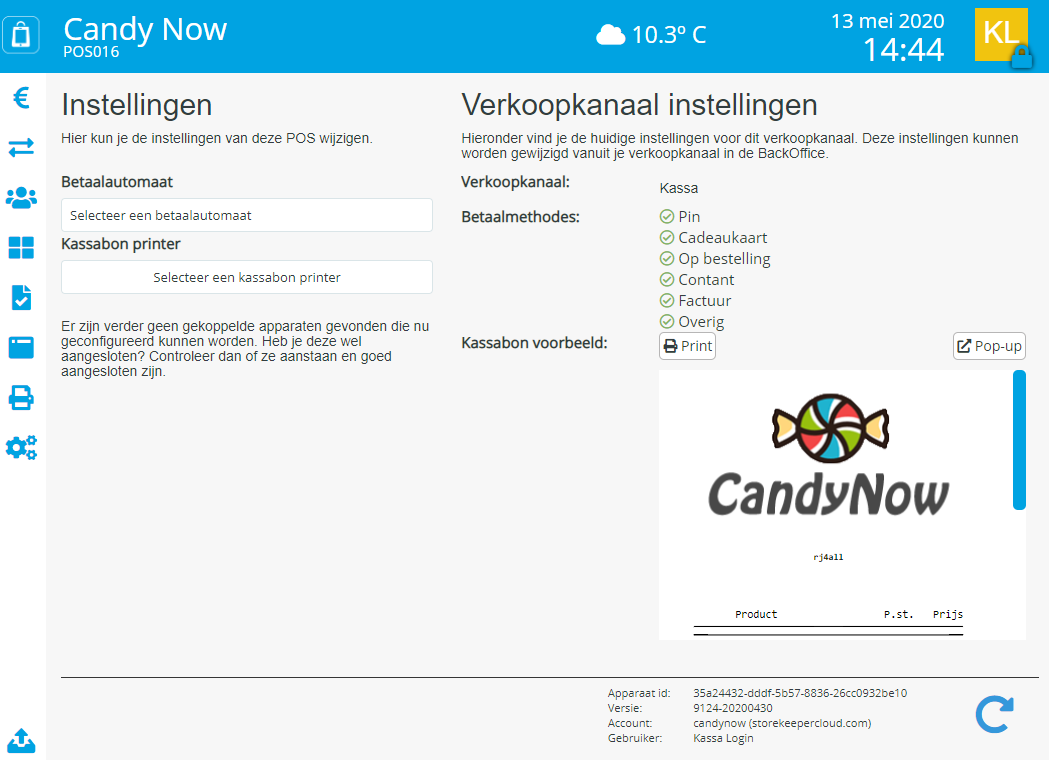
Kassalade mutatie

Hier kunnen de mutaties worden genoteerd.
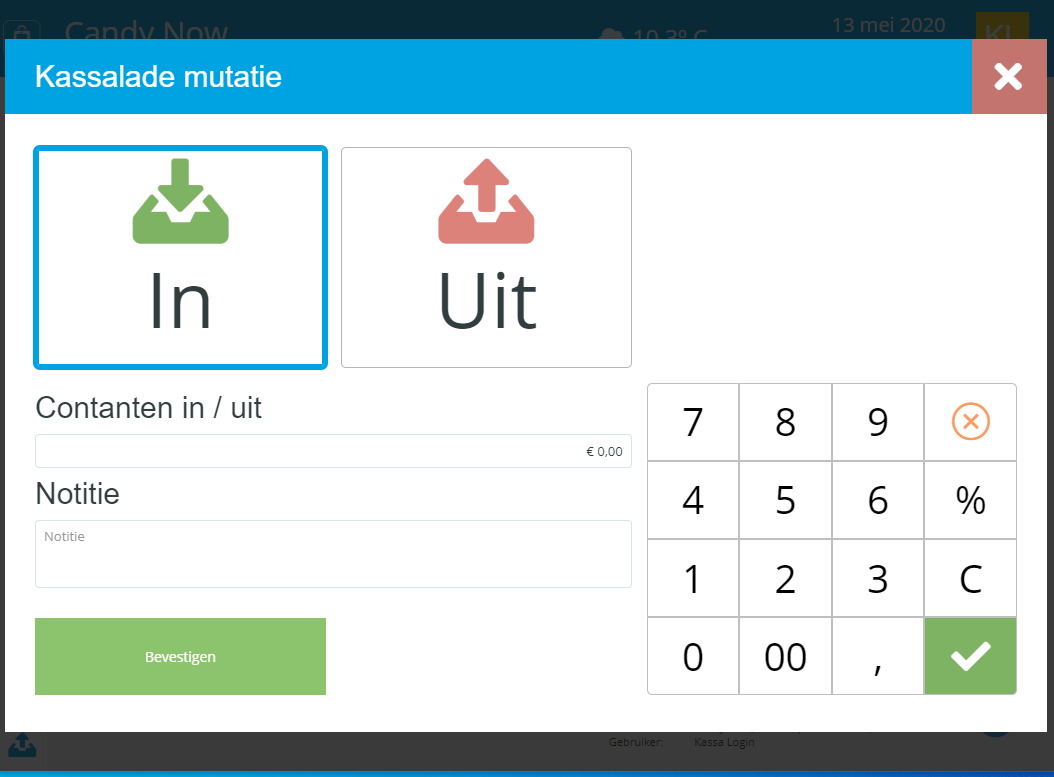
Uitloggen

Via het slotjes icoon rechtsboven kan je weer uitloggen.